Article Number: 000179763
Slik legger du til en ny hard disk i Precision Tower 7910 ved hjelp av LSI 9361 RAID-kontroller
Summary: Legge til en ekstra hard disk i Precision Tower 7910 ved hjelp av LSI SAS 9361 RAID-kontroller.
Article Content
Instructions
Denne artikkelen inneholder informasjon om hvordan du legger til en ekstra hard disk i Precision Tower 7910 som har LSI SAS 9361 RAID-kontroller-kortet installert.
Legge til en ekstra hard disk i Precision Tower 7910 ved hjelp av LSI SAS 9361 RAID-kontroller
På Precision Tower 7910 med LSI SAS RAID 9361 RAID-kontroller installert, kan det hende at du ønsker å legge til en ny hard disk for data formål. Hvis Precision Tower 7910 leveres med en virtuell RAID 0-konfigurasjon, følger du trinnene nedenfor for å legge til den andre hard disken i kontrolleren:
- Sett inn den ekstra hard disken i en tilgjengelig plass foran på systemet. Hvis du vil ha instruksjoner om hvordan du installerer hard disken, kan du se delen om hvordan du legger til og tar ut hard disken på følgende lenke: Fjerne og installere komponenter på Dell Precision tårn 7910.
- Gå inn i verktøyet LSI MegaRAID BIOS-konfigurasjon ved å trykke CTRL + R ved oppstart.
 Merk: systemet må være i eldre oppstarts modus for å få tilgang til LSI MegaRAID BIOS Configuration Utility. Når endringene er gjort, kan systemet settes tilbake i UEFI modus.
Merk: systemet må være i eldre oppstarts modus for å få tilgang til LSI MegaRAID BIOS Configuration Utility. Når endringene er gjort, kan systemet settes tilbake i UEFI modus.
- Velg PD mgmt fra menyen. Den nye hard disken skal vises i UG (ukonfigurert-fungerende tilstand)(figur 1):
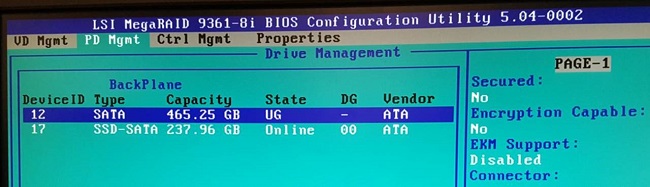
Figur 1: LSI MegaRAID BIOS PD mgmt-skjerm - Velg VD mgmt fra menyen, og trykk på F2.
- På Virtual drive Management -skjermbildet velger du Opprett virtuell stasjon(figur 2):
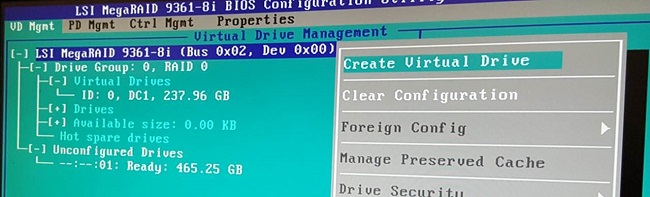
Figur 2: LSI MegaRAID BIOS opprette virtuell stasjon - Velg X for den nye hard disken ved å trykke på mellomromstasten (Figur 3):
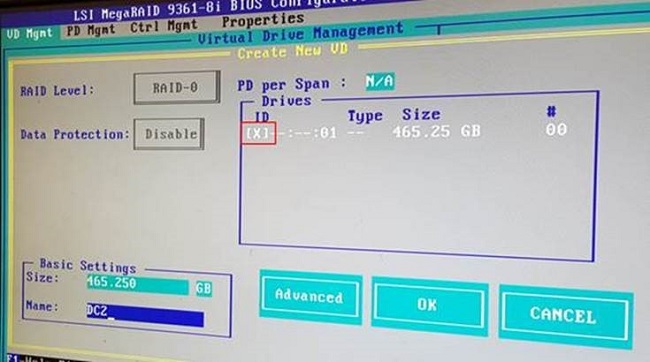
Figur 3: LSI MegaRAID BIOS Virtual drive Management disk valg skjerm - Velg Advanced (avansert).
- På det neste skjerm bildet setter du hurtig bufferen for platen til Enabled ( aktivert). Ikke sjekk Initial iser stasjonen.
- Velg den nye stasjonen under stasjons gruppe 1, Velg initialisering og deretter fast init (Figur 4):
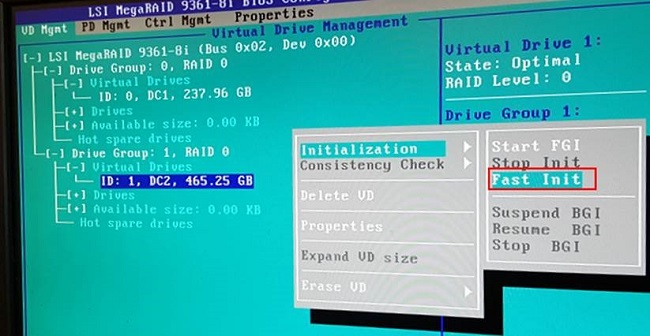
Figur 4: LSI MegaRAID BIOS HDD-initialisering - Start systemet på nytt, og se etter den nye hard disken på POST-skjermen (figur 5):
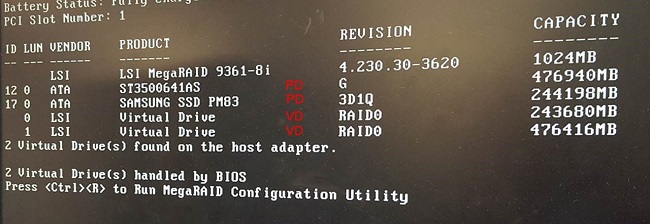
Figur 5: Legg inn skjermen som viser hard disker installert
Article Properties
Affected Product
Precision Tower 7910
Last Published Date
16 Feb 2024
Version
5
Article Type
How To